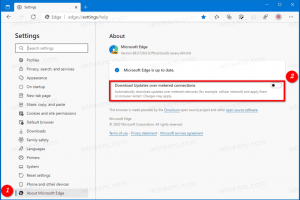เปิดใช้งานการควบคุมสื่อทั่วโลกที่เคลื่อนย้ายได้ใน Google Chrome
วิธีเปิดใช้งานการควบคุมสื่อทั่วโลกที่เคลื่อนย้ายได้ใน Google Chrome
มีการเปลี่ยนแปลงใหม่กับ การควบคุมสื่อทั่วโลก ในช่อง Canary ของ Google Chrome ตอนนี้คุณสามารถเปิดใช้งานเมนูลอย Global Media Controls ที่เคลื่อนย้ายได้ และวางไว้ที่ใดก็ได้บนหน้าจอ
โฆษณา
เมื่อเร็วๆ นี้ Google ได้เริ่มทำงานกับคุณลักษณะ 'การควบคุมสื่อสากล' Chrome มีคุณลักษณะทดลองที่แสดงป๊อปอัปที่คล้ายกับป๊อปอัปที่ปรากฏขึ้นเมื่อคุณกดปุ่มมัลติมีเดียบนแป้นพิมพ์ของคุณ
เมื่อเปิดใช้งาน คุณลักษณะนี้จะเพิ่มปุ่มใหม่ลงในแถบเครื่องมือของเบราว์เซอร์ การคลิกที่ปุ่มนั้นจะเปิดเมนูลอยที่แสดงรายการเซสชันสื่อปัจจุบันของคุณ (เช่น วิดีโอ YouTube ที่เล่นในแท็บเบราว์เซอร์) พร้อมกับปุ่มเล่น/หยุดชั่วคราวและย้อนกลับ นอกจากนี้ยังมี ปุ่มเข้าถึงภาพซ้อนภาพโดยตรง.
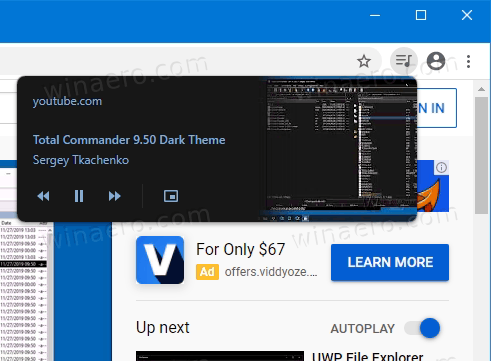
ด้วยการเปลี่ยนแปลงล่าสุดในสาขา Canary ซึ่งปัจจุบันเป็นตัวแทนของ Chrome 86 Google ได้ทำให้สามารถเปิดใช้งาน Global Media Controls ที่เคลื่อนย้ายได้ด้วย ธง. นี่คือวิธีที่คุณสามารถทำได้
ในการเปิดใช้งานการควบคุมสื่อทั่วโลกที่เคลื่อนย้ายได้ใน Google Chrome
- เปิด Google Chrome
- พิมพ์ข้อมูลต่อไปนี้ในแถบที่อยู่:
chrome://flags/#global-media-controls. - เลือก เปิดใช้งาน จากเมนูแบบเลื่อนลงที่ด้านขวาของ เปิดใช้งานการควบคุมโอเวอร์เลย์สำหรับ Global Nedia Controls ตัวเลือก.
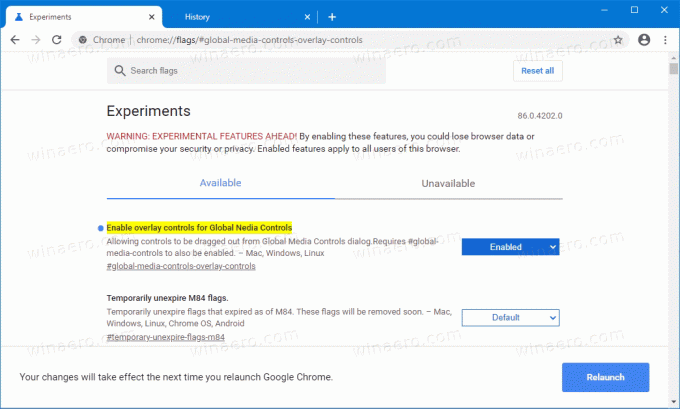
- รีสตาร์ทเบราว์เซอร์
คุณทำเสร็จแล้ว ตอนนี้ เปิดวิดีโอใดก็ได้ เช่น จาก YouTube.
คลิกที่ไอคอนบันทึกย่อในแถวแถบที่อยู่ และลองลากเมนูลอย Global Media Control มันจะเคลื่อนย้ายได้

การใช้งานปัจจุบันยังคงเป็นการทดลอง Chrome จำตำแหน่งของ flyout ไม่ได้ เมื่อวิดีโอใหม่เริ่มเล่น เบราว์เซอร์จะรีเซ็ตและเชื่อมต่อกลับไปที่เมนูแถบที่อยู่
คุณลักษณะนี้อยู่ในระหว่างดำเนินการ ดังนั้นอาจใช้เวลาสักครู่ก่อนที่เราจะเห็นคุณลักษณะนี้ในเบราว์เซอร์เวอร์ชันเสถียร
นอกจากการเปลี่ยนแปลงเหล่านี้ Chrome 86 ยังโดดเด่นในเรื่อง ซ่อนตัว https และ www ในแถบที่อยู่ คุณลักษณะที่ วันนี้ Microsoft Edge ได้รับ, ด้วย.
ขอบคุณ เทคโนโลยี.